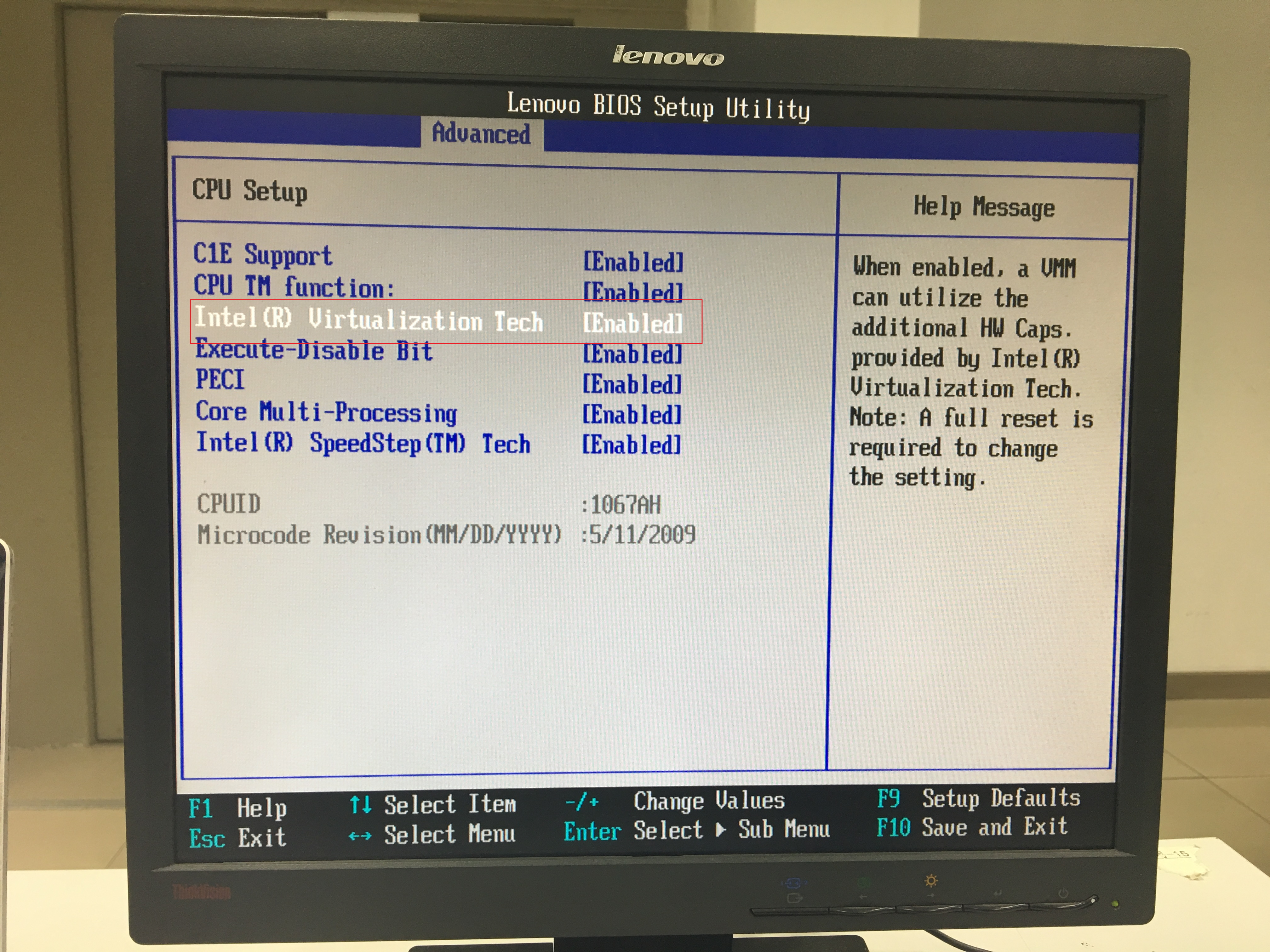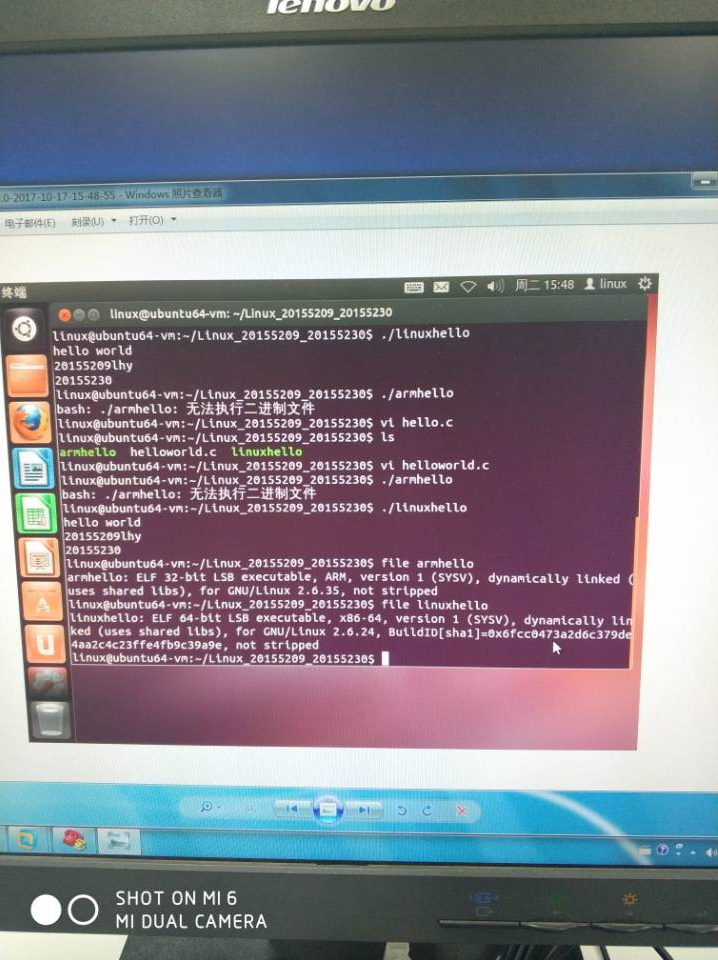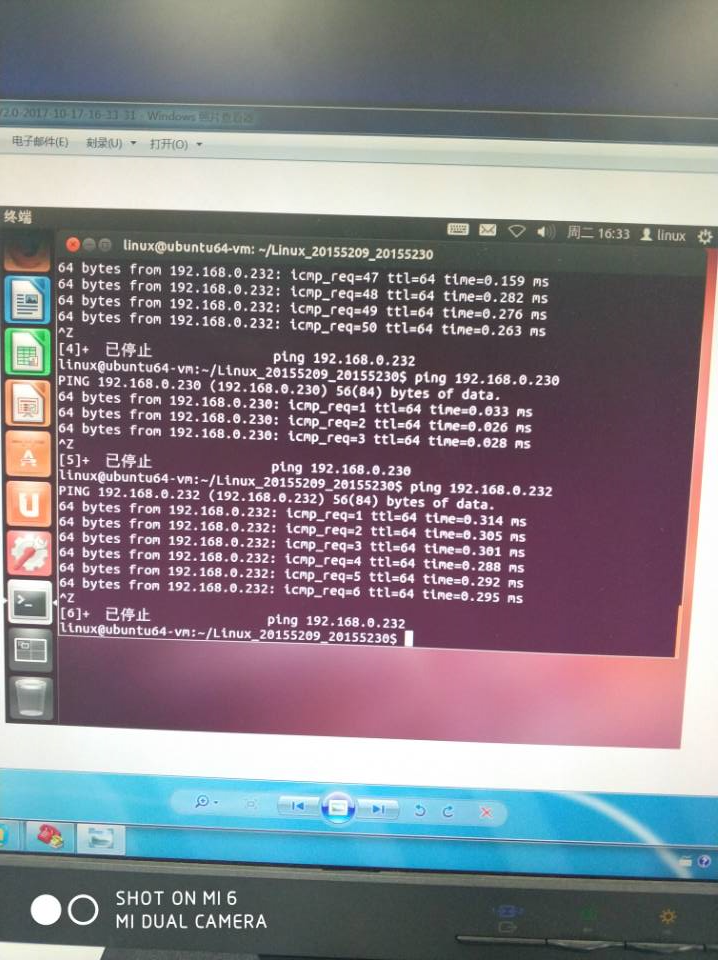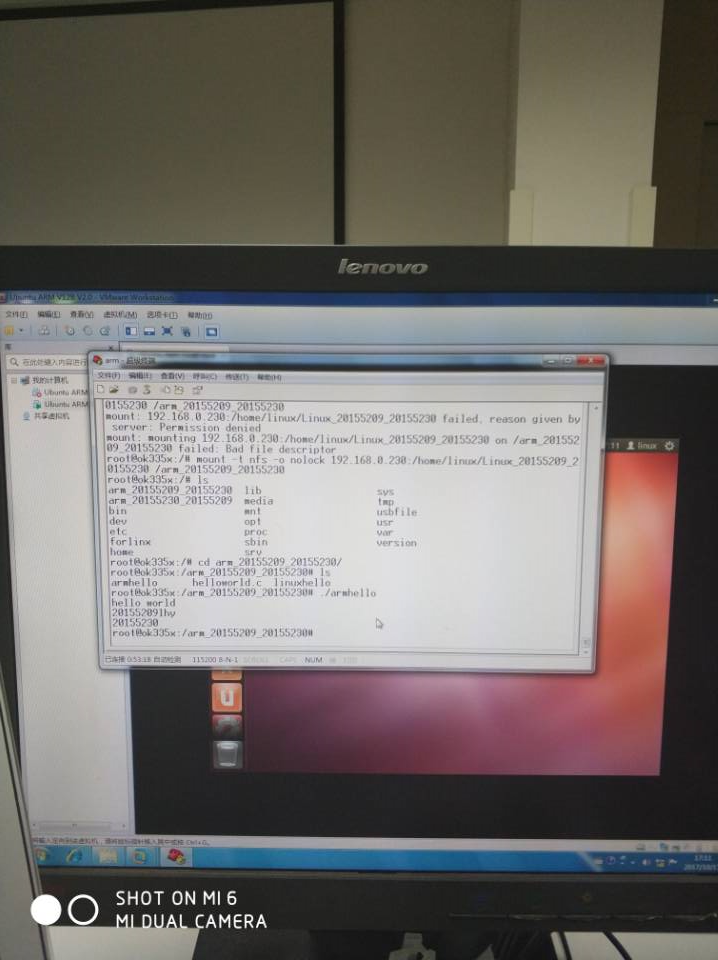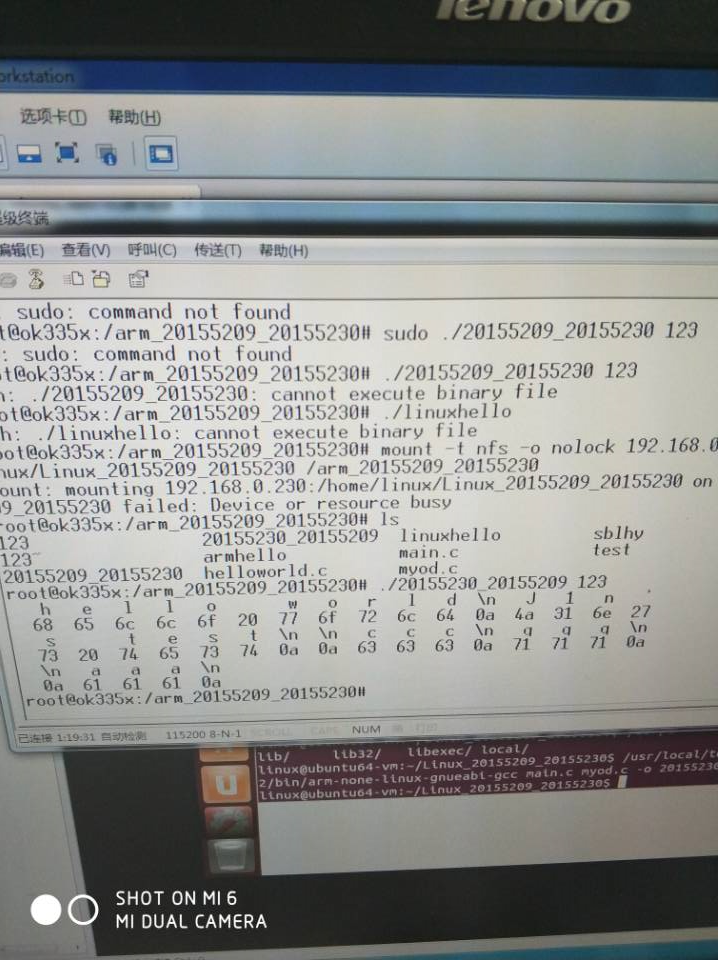实验目的,实验步骤:
实验一 开发化境的熟悉-1-交叉编译环境-(使用实验室台式机)
- 实验两人一组,最多三人一组
- 可以使用自己的笔记本,也可以使用实验室台式机,使用自己的笔记本的不用做本题
- 如附图,开机时按F12,进入系统BIOS中,开启虚拟化功能
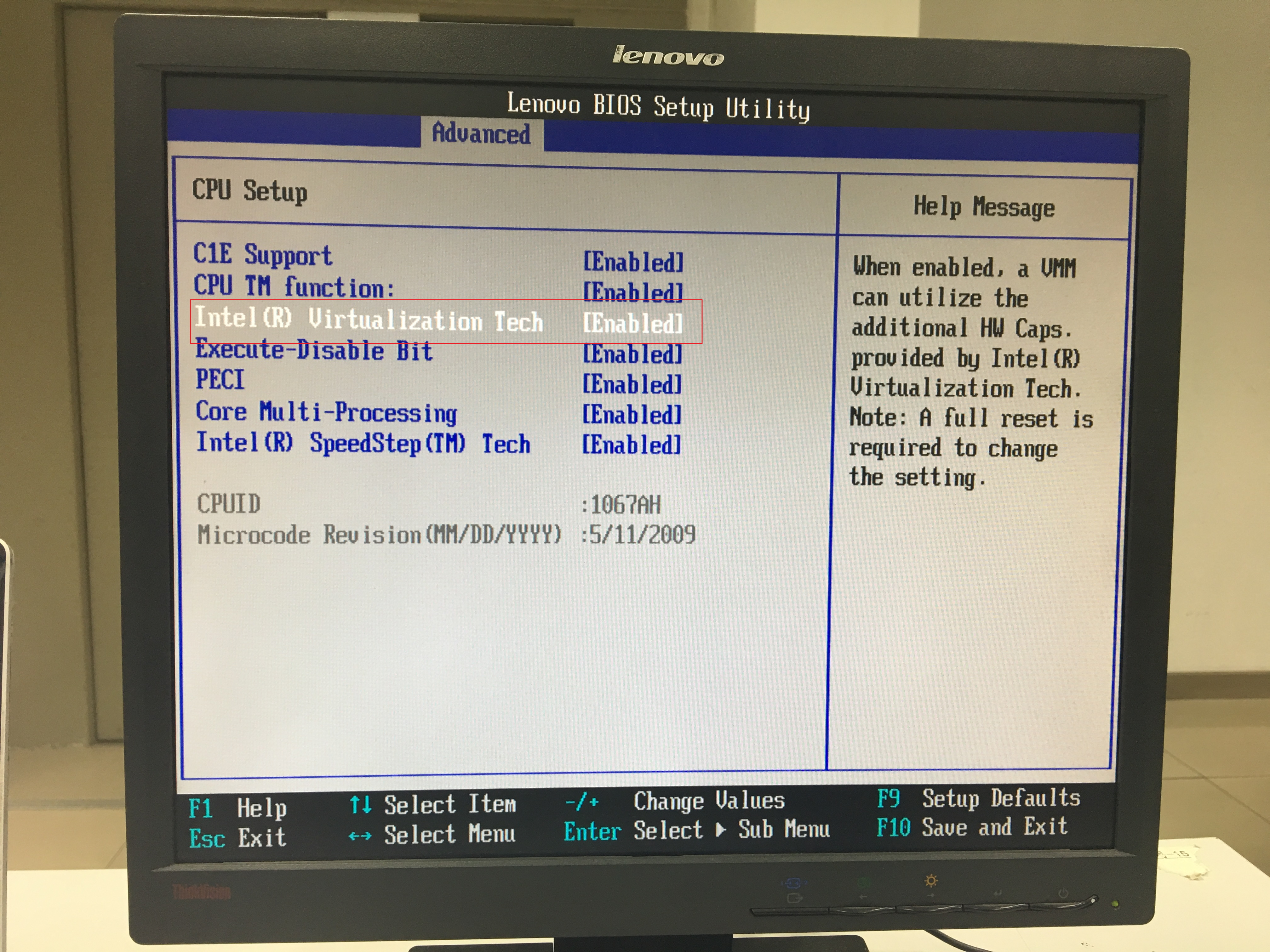
- 启动计算机进入Win7
- 用VMWare打开Ubuntu,用户名:linux,口令:1
- 建立实验目录"mkdir linux_组员1学号_组员2学号"
- 在实验目录中编写“hello word”程序,另外补充几行打印所有组员的学号姓名
- 参考bocsd目录中的脚本armc.sh, 分别用gcc和交叉编译器arm-none-linux-gnuenbi-gcc编译hello.c,用gcc编译的可执行文件命名linuxhello:gcc hello.c -o linuxhello; 用arm-none-linux-gnuenbi-gcc编译的命名为armhello: /usr/local/toolchain/toolchain4.3.2/bin/arm-none-linux-gnuenbi-gcc hello.c -o armhello
- 分别运行linuxhello,armhello,有什么结果?提交截图并用file命令分析原因。
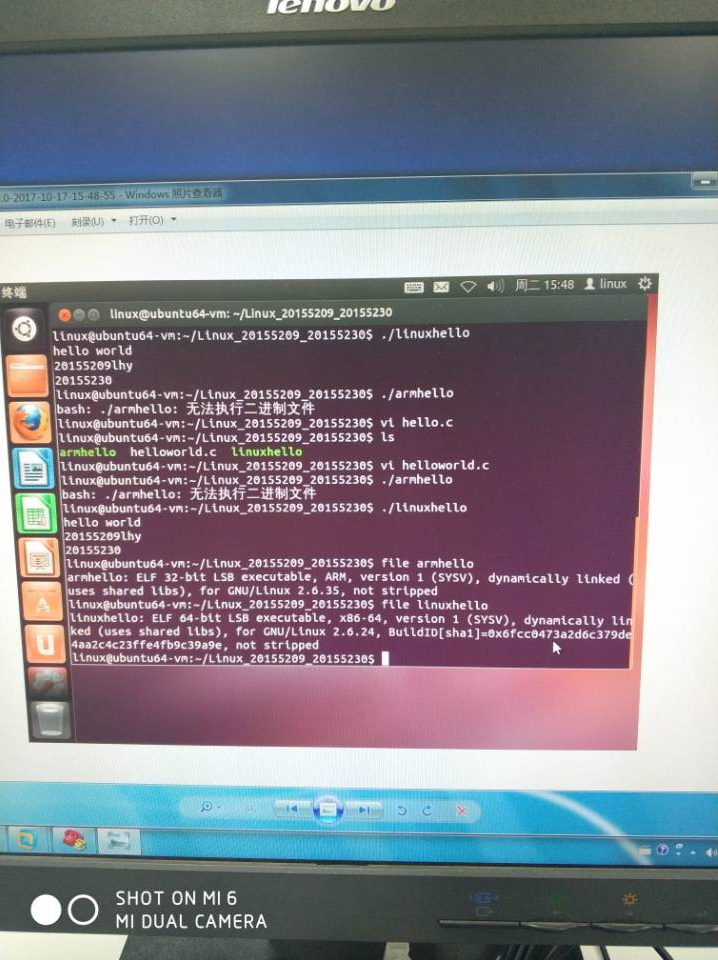
- 使用交叉编译的armhello只能在arm试验箱中运行。
实验一 开发化境的熟悉-2-目标机宿主机联通
- 使用实验室机器不用安装软件,桌面上有相应图标
- 使用自己笔记本电脑的,解压超级终端软件“windows7st(Windows).rar”,并在桌面上建立快捷方式(这个不用在实验室做)
- 使用自己笔记本电脑的,到实验室把“USB转串口线”的USB口插入自己的电脑,把串口连到实验箱的COM0
- 参考视频配置超级终端,用超级终端作为实验箱的显示终端
- 用ifconfig在超级终端中查看实验箱IP(目标机),在Ubuntu中(宿主机)中用ifconfig在命令行查看IP
- 用网线连接实验室台式机(或自己笔记本电脑)和ARM实验箱的网口NET1(最大屏旁边的)
- 用ping命令保证目标机和宿主机能互相ping通,提交ping通的截图
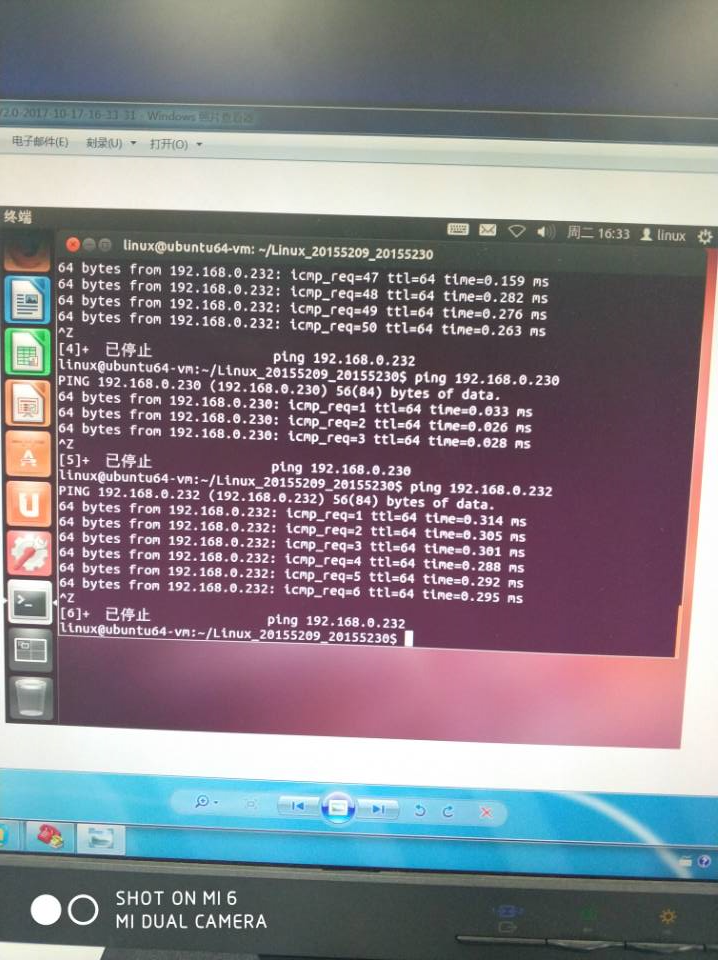
实验一 开发化境的熟悉-3-目标机运行程序
- 学习资源中第五周的“ARM实验箱实验指导书”的第二章,理解tftp和nfs的作用
- 在超级终端中用“mkdir /arm_组员1学号_组员2学号” 建立实验箱中程序运行目录“arm_组员1学号_组员2学号”
- 在超级终端中运行“mount -t nfs -o nolock 宿主机IP:/home/linux/linux_组员1学号_组员2学号 /arm_组员1学号_组员2学号”通过NFS把宿主机中的“linux_组员1学号_组员2学号” 映射到目标机中的“/arm_组员1学号_组员2学号”
- 超级终端中运行"cd /arm_组员1学号_组员2学号"
- 超级终端中运行"./armhello", 提交运行截图,并深入理解交叉编译
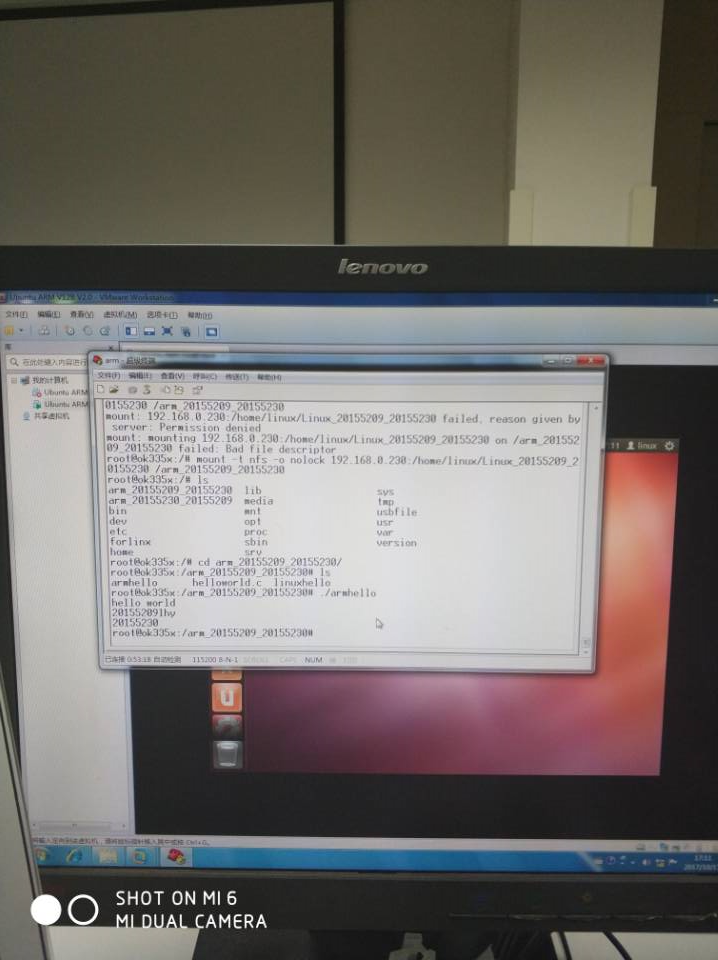
实验一 开发化境的熟悉-4-目标机模块分解
- 在目标机上重现上周“系统调用版的myod”
- 以静态库或共享库的方式在目标机上重现上周“系统调用版的myod”
- 提交超级终端中的运行截图
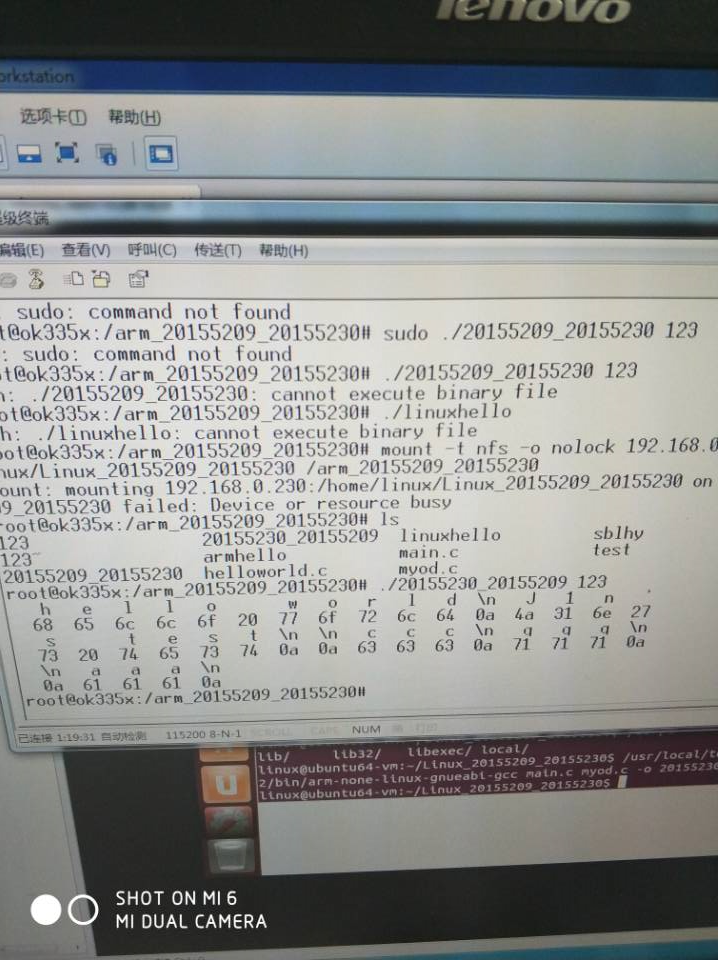
实验中的问题及解决过程
- 最开始的时候网络Ping不通,或者说ping了之后没有任何的相关提示,后来我们将网线换了一个实验箱网口插入成功ping通。
- 在使用mount命名将文件镜像时失败,经过老师提示后了解需要更换路径,但是使用单纯使用vi只拥有只读权限需要sudo提供管理员权限才能更改。更改完成后还是没能通过,再次请教才知道更换完路径后需要重启一次虚拟机。
新学到的知识点
- 交叉编译:在一个平台上生成另一个平台上的可执行代码。
- 宿主机与目标机:宿主机负责编译、链接嵌入式软件;目标机负责运行嵌入式软件。
- NFS:一种文件系统,可以通过TCP/IP网络共享资源让本地NFS的客户端可以透明地读写位于远端NFS服务器上的文件。
- 超级终端:嵌入式系统的“显示器”。